Windows XP優化設置之網絡篇
1、加速共享:這是一項很棒的優化,在找到這項優化之前,我經常在漫長地等待窗口顯示其它機子上的共享目錄中敲破頭皮。通常情況下,當Windows XP連接到其它計算機時,會檢查對方機子上所有預定的任務——這真是多余,而且還會讓你等上30秒鐘,實在太糟糕了。所幸的是,很容易就可以把這個過程給禁掉。首先,在注冊表中找到HKEY_LOCAL_MacHINESoftwareMicrosoftWindows/Current VersionExplorerRemoteComputerNameSpace。在這里面,應該有個
{D6277990-4C6A-11CF-87-00AA0060F5BF}鍵。只需把它刪掉,重新啟動計算機后,Windows就不再檢查預定任務了,速度明顯提高!
2、解決WinXP執行時候停頓一下的問題
開始——網絡連接——本地連接,按右鍵,選擇屬性,選擇“Internet協議(TCP/IP)”,點擊屬性,使用下面的IP地址:192.168.0.1,子網掩碼:255.255.255.0,這樣就好了,以後開機就不會停頓了
3、如何讓XP自動連網:
IE—— 工具——internet選項——連接,勾選 '網路不存在時撥號' ,把 IE 拉到 '啟動'
每次開機完成后, 你已經上線了 ! 還有一種方法:
進入連線內容,把「提示名稱、密碼、憑證等」的勾勾取消掉,然後把該連線拉到“啟動”(藍調注:估計原作者是港臺的,用語不同。因為我上網用寬帶,所以這里簡體中文是什么用語不清楚。修改成功的朋友回個帖子,便于我修改。
4、在默認情況下,XP Pro 會保留一塊網卡的20%的帶寬。 修改的方法是,以管理員權限登陸 ,開始菜單——運行——鍵入 gpedit.msc ,出現“組策略”窗口, 展開 '管理模板”中的“網絡” , 展開 'QoS 數據包調度程序', 在右邊窗右鍵單擊“限制可保留帶寬' ,在屬性中的“設置”中有“限制可保留帶寬' ,選擇“已啟用”,然后在下方'帶寬限制'欄目里選擇一個數值就可以了.不能選擇'禁用',因為那樣做的話,系統會認為你認可了保留20%的帶寬。具體修改可以參照“屬性”旁邊的“說明”欄目。當進行完上述修改并應用后,用戶應該在網絡連接的屬性對話框內的一般屬性標簽欄中能夠看到'QoS Packet Scheduler(QoS 數據包調度程序)'。Home版不支持該操作,無法去除該限制!
5、xp內置了防火墻,默認設置是未打開。設置方法詳見后面的“全面設置防火墻”。
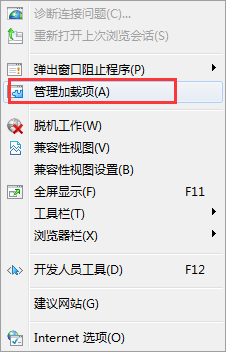
 網公網安備
網公網安備